※この記事は2018年10月のものですが、時が流れGoogleスライドにも音声ファイルを埋め込めるようになりました。新しい「電子教材の作り方」につきましては以下の2020年8月の記事を御覧ください。
以前Googleスライドを用いて電子教科書もどきのものを作っている、というような話をしました。
でも、この時点では「実現したいけど、実現できていない」ことがありました。それが、「ある場所をクリックしたら音が出るようにする」ということです。いわゆる「フラッシュ」みたいなことですね。
苦肉の策として、「ある場所にYOUTUBE動画のハイパーリンクを貼っておく」という方策をとりましたが、この辺はあんまりスマートじゃないんですよね~。
でも、非常に簡単な方法で、この部分がクリアできることがわかりました。何か特別な技術を用いたわけではなく、発想を変えればよいだけの話だったのですが、自分はまったく気づかなかった方法でした。
こんなものができます
パワーポイントでは当然スライドに音を入れることはできますが、それをオンラインで共有しても、音までは残念ながら共有されません。
Googleスライドは音声を埋め込むことができません。拡張機能を入れれば入れられますが、それで音声を入れてスライドを共有しても音声は再生できません(共有された側にその拡張機能が入っていれば再生できるかもしれませんが)。
そこでやはりYoutubeの動画をリンクさせます。
見てもらったほうが速いですね。できたものが↓です。
韓国語で申し訳ないんですが、これを実際に授業で使っています。韓国語で何やら書かれている部分の横にある黒い部分をタップすると、それに相当する日本語の音声が出てくる、というわけです。
学生たちにはこのスライドのURLを共有しているので、この↑の画面が実際に学生たちが授業中にスマホで見ている画面となります。
Youtubeをリンクさせるのは同じ
では、手順を。
①Youtubeで録音(録画)
別に録音しなくてもいいです。入れたい音声をどうにかしてYoutube上にアップロードできればいいわけですね。もちろん他の人がアップロードしたものを使っても構いません。
Youtubeへの動画の録画の仕方は以前↓で書きました。
■動画の管理が一番楽なYoutubeからの録画!
■もっと手軽にYoutubeで録画!
で、その時ですけど、もし私が上でお見せしたような「タップしたら音声だけが流れる」ものを埋め込むのでしたら、録音(録画)するときに、Webカメラのレンズを親指で押さえます(別に親指でなくても人差し指でも、何らかの物でもかまいません)。
そうすると、「何も写っていないが音声はちゃんと入っている動画」が完成するわけです。Youtubeには音声だけのファイルはアップロードできませんからね。かんたんに音声だけの動画が作れる技ですので 、これを「必殺!親指隠し」と命名しました。
そういうわけで、とりあえず埋め込むための動画がYoutubeに上がっている状態まできました。
②「挿入」→「動画」
で、つぎはGoogleスライド側の操作です。
私は以前作ったものではYoutubeにリンクさせるときに「挿入」→「リンク」からYoutube動画のURLを入力していました。
でも、今回は「挿入」タブから「動画」をクリックすることにします。↓
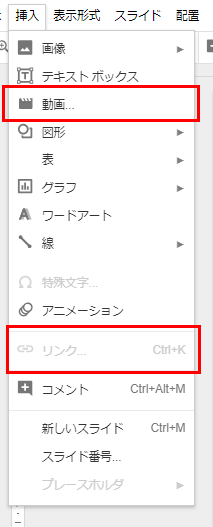
そうすると↓の画面になります。
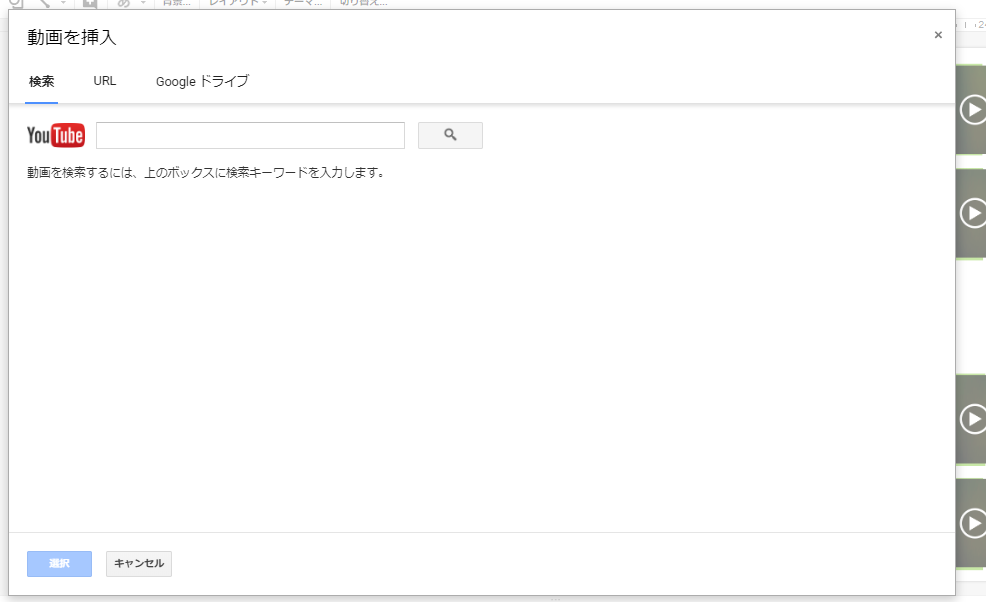
ここに埋め込みたい音声ファイルURLをコピペします。
これで終わりです。
「リンク」と「動画」の違いですが、どちらもYoutubeの動画を再生できるのは同じです。でも「リンク」でURLを共有すると、別に新たなタブが開かれて、Youtubeの画面に飛んでしまうんですね。でも「動画」で埋め込むと、Googleスライドの画面を維持したまま、Youtube動画が再生されることになるんです。
だから「電子教材」「電子教科書」的なものを作る場合は「動画」で埋め込む必要がある、ということですね。
最後に
かんたんなようで、まったく気づかなかった方法でした。ただ、私も自分で気づいたわけではなく、他の人に教えてもらったんですね~。ツイッターでその前につぶやいていたら、親切な方々が教えてくれたのです。
これなら学習者が拡張機能を入れていなくても、そのまま使えますね。@shirogb250
— 村上 吉文『冒険家メソッド』発売中! (@Midogonpapa) October 4, 2018
まあ、というわけで私はこの参照元のYoutube動画を見て理解できたわけですが、そもそもこういう動画があるということ自体、実現できていない人が多いのであろうということで書いてみました。
お役に立てれば幸いです。
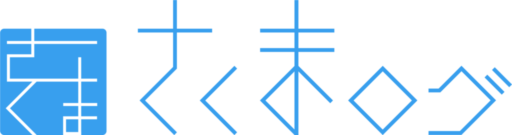

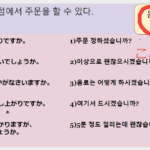
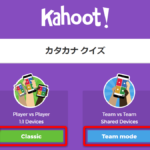
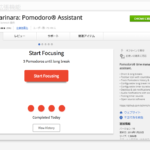
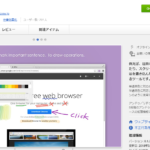

ピンバック: 電子教科書の問題点 – さくまログ